Come scoprire chi è connesso al router. Modifica le informazioni di accesso. Connessione a dispositivi di rete con un'interfaccia basata sul web
Non è consigliabile comunicare a nessuno la password per connettersi al Wi-Fi. Ci sono molte ragioni per questo: una password può passare "di mano", cittadini senza scrupoli possono cambiare la tua password, possono connettersi "segretamente" alla tua connessione, ecc.
Esistono diversi modi per controllare i dispositivi collegati al router. Quindi, puoi calcolare gli "avvoltoi". E dopo, offri loro una punizione.
La procedura per il controllo dei dispositivi collegati può variare a seconda del modello di router. Ma conoscere l'ordine di questo processo non guasta.
Come scoprire chi è connesso al mio wi-fi e disabilitarlo
Per prima cosa devi dare un'occhiata da vicino al router e determinare il produttore. Nella maggior parte dei casi vengono utilizzati router di D-Link e TP-Link.
Usando il loro esempio, calcoleremo gli intrusi. Per fare ciò, dovrai accedere alle impostazioni del firmware del modem. Certo, questo non è sicuro, ma non c'è altro modo. Per D-Link, inserisci http://192.168.0.1 nel tuo browser e per TP-Link - http://192.168.1.1.
Successivamente, sarà necessario inserire il nome utente e la password. Se nessuno ha mai approfondito il firmware del router, inseriamo gli accessi e le password standard: admin.
Per capire quali dispositivi sono "lasciati", devi conoscere il MAC dei tuoi dispositivi. Quindi, per esclusione, l'aggressore può essere identificato. 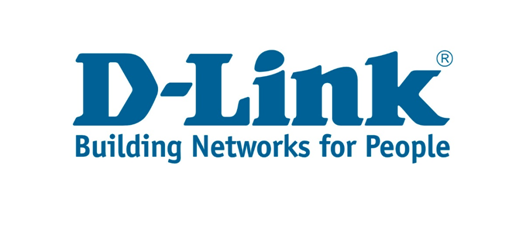
Nei router D-Link, dovrai navigare tra le schede. L'elenco dei dispositivi si trova in: "Stato", "Client o Wi-Fi", "Elenco stazioni". Successivamente, dovrai filtrare gli indirizzi MAC e capire quale è "lasciato".
Ma questo metodo funziona solo se il "ladro" è connesso alla rete in questo momento... È meglio usarlo non appena si nota un forte calo della velocità di connessione. Ecco come catturare un intruso "sulla scena del crimine". 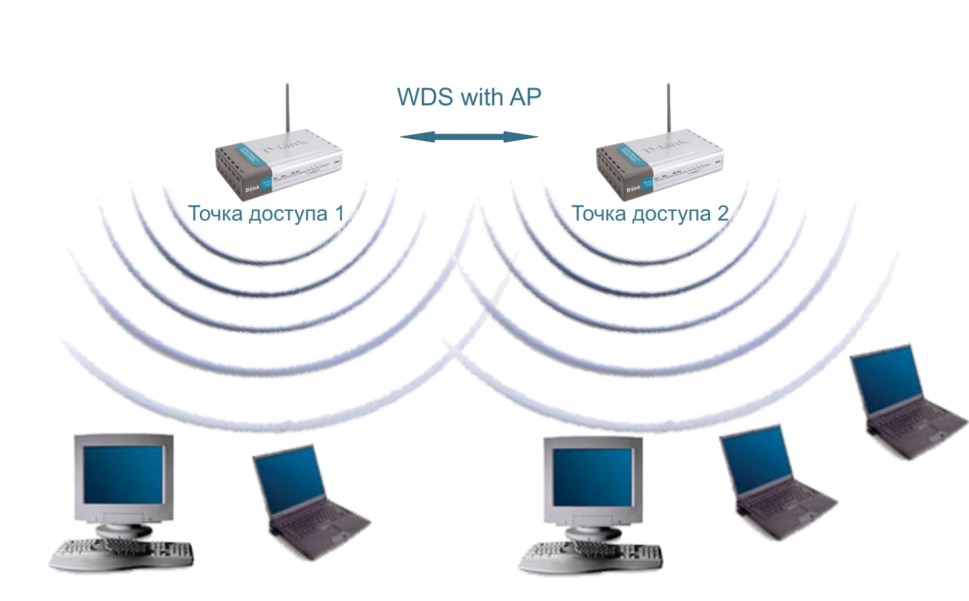
Ora passiamo alla seconda parte dell'istruzione " Come faccio a sapere chi si è connesso al mio?Wifi". In esso, bloccheremo e disconnetteremo direttamente il paziente.
Nel frattempo, possiamo notare alcune caratteristiche del processo di rintracciamento di un intruso:
- è necessario conoscere la "password di ingegneria" del router;
- sarebbe bene conoscere gli indirizzi MAC dei tuoi dispositivi;
- devi navigare almeno un po' in inglese;
- i concetti dei principi di base del router non interferiranno;
- assicurati di cambiare la password per l'accesso al Wi-Fi;
- modificare la password di "ingegneria" del router.
Disabilitare un attaccante
Nei modem di D-Link e TP-Link, basta fare clic sul pulsante "Disconnetti". Puoi anche impostare un filtro per gli indirizzi MAC in modo che un utente malintenzionato non possa mai più connettere il proprio dispositivo al tuo Wi-Fi.
Ma il modo più semplice è cambiare la password di accesso. Ciò negherà permanentemente l'accesso alla tua rete per vari elementi inaffidabili.
In ogni caso, dopo aver disabilitato il ladro sfrontato, la password dovrà essere cambiata. Si consiglia inoltre di modificare il nome utente e la password "engineering" (admin). Se lo lasci standard, alcuni astuti amanti degli omaggi possono rovistare nelle impostazioni del router. Di conseguenza, potresti rimanere senza Internet.
Conclusione
La domanda "Come faccio a sapere chi è connesso al mio wi-fi e lo spengo?" non è più rilevante. Con l'aiuto di questa istruzione, anche una persona con una conoscenza minima delle reti di computer è in grado di rilevare i "vampiri" e negare loro in modo permanente l'accesso al Wi-Fi.
Tuttavia, non dimenticarlo migliore protezione da tali "avvoltoi" - una password sicura. Dì "No!" amanti degli omaggi.
Saluti, cari amici. Come avrai potuto capire dal titolo, oggi parleremo di come scoprire chi sta utilizzando la tua rete WiFi. In questo articolo cercherò di spiegare in un linguaggio accessibile cosa dovrai fare. Considereremo anche come determinare quelli collegati a te come su un router ( prenderemo in considerazione tutti i router più diffusi), e con l'aiuto di un programma speciale. Bene, andiamo!
Motivi di preoccupazione
Quindi cosa dovrebbe farti pensare che qualcuno sia connesso alla tua rete Wi-Fi?
- Certo, l'improvviso cambio di nome del tuo Reti WiFi... Poiché su quasi tutti i router il login/password per accedere all'interfaccia di configurazione del router è standard (questo è admin/admin). Quindi qualsiasi intruso può entrare e modificare il nome della tua rete.
- Inoltre, la ragione per ritenere che qualcuno sia connesso potrebbe essere un'improvvisa perdita di velocità, specialmente se ciò si verifica durante certo tempo... Ad esempio, la sera quando la maggior parte delle persone torna a casa dal lavoro. Ma qui devi capire che una perdita di velocità può verificarsi non solo a causa di un utente malintenzionato che si connette a un router. Ma tutto vale esattamente la pena di controllare questo punto.
- Se disconnetti l'intero dispositivo dalla rete WiFi. E l'indicatore Wi-Fi sul router non smetterà di lampeggiare intensamente, il che significa che un dispositivo che non conosci è connesso alla tua rete.
Ora, se uno dei punti principali che hai è lo stesso, vale la pena controllare chi è connesso alla tua rete. E questo articolo ti aiuterà in questo, leggilo ulteriormente.
Come faccio a vedere chi è connesso al mio router Wi-Fi?
Ora siamo giunti alla conclusione che dobbiamo controllare chi è collegato al nostro Router wifi... Il modo più conveniente per farlo è vedere chi e il cattolicesimo dei dispositivi collegati nell'interfaccia delle impostazioni del router. Per fare ciò, è necessario un laptop o un computer collegato al router. Apri il tuo browser e in barra degli indirizzi scrivi l'indirizzo del tuo router ( ogni produttore ha il suo indirizzo, anche il tuo router potrebbe avere il suo indirizzo univoco, puoi scoprirlo dall'articolo). Successivamente, dovrai effettuare il login ( se non sai come farlo sul tuo modello di router, una descrizione per quasi tutti). E nell'interfaccia delle impostazioni, trova la scheda responsabile del monitoraggio della tua rete.
Bene, in teoria, tutto sembra semplice, ma per un utente normale sembrerà un compito molto difficile. Pertanto, descriverò in dettaglio dove e dove andare per i modelli più popolari.
Guarda sul router Asus
Se hai un router ASUS. Devi aprire qualsiasi browser e seguire semplici passaggi:
- Nella barra degli indirizzi del browser, scrivi l'indirizzo del router predefinito 192.168.1.1 (se non è adatto, vedi il link sopra come trovare l'indirizzo del router)
- Nel campo di autorizzazione, inserisci il tuo nome utente (Login) / password. Per impostazione predefinita, questo è admin/admin.
- Nella finestra che si apre, a sinistra nel menu troviamo Mappa di rete quindi al centro accanto all'icona del computer, fai clic sul numero di fronte all'iscrizione Clienti. Dopodiché, nel blocco di destra Stato dei clienti verranno visualizzati tutti i dispositivi collegati al router.
Guarda sul router TP-Link
Per scoprire chi è connesso alla rete Wi-Fi di uno qualsiasi dei router TP-link. Dovrai eseguire semplici passaggi:
- Apriamo qualsiasi browser e scriviamo l'indirizzo del nostro router nella barra degli indirizzi. Per impostazione predefinita, è 192.168.0.1.
- Ora accedi all'interfaccia delle impostazioni del router. Nel menu a sinistra, seleziona i campi Modalità senza fili, poi Statistiche senza fili. Nella finestra che si apre verrà visualizzato un elenco di tutti i dispositivi collegati tramite WiFi al router.
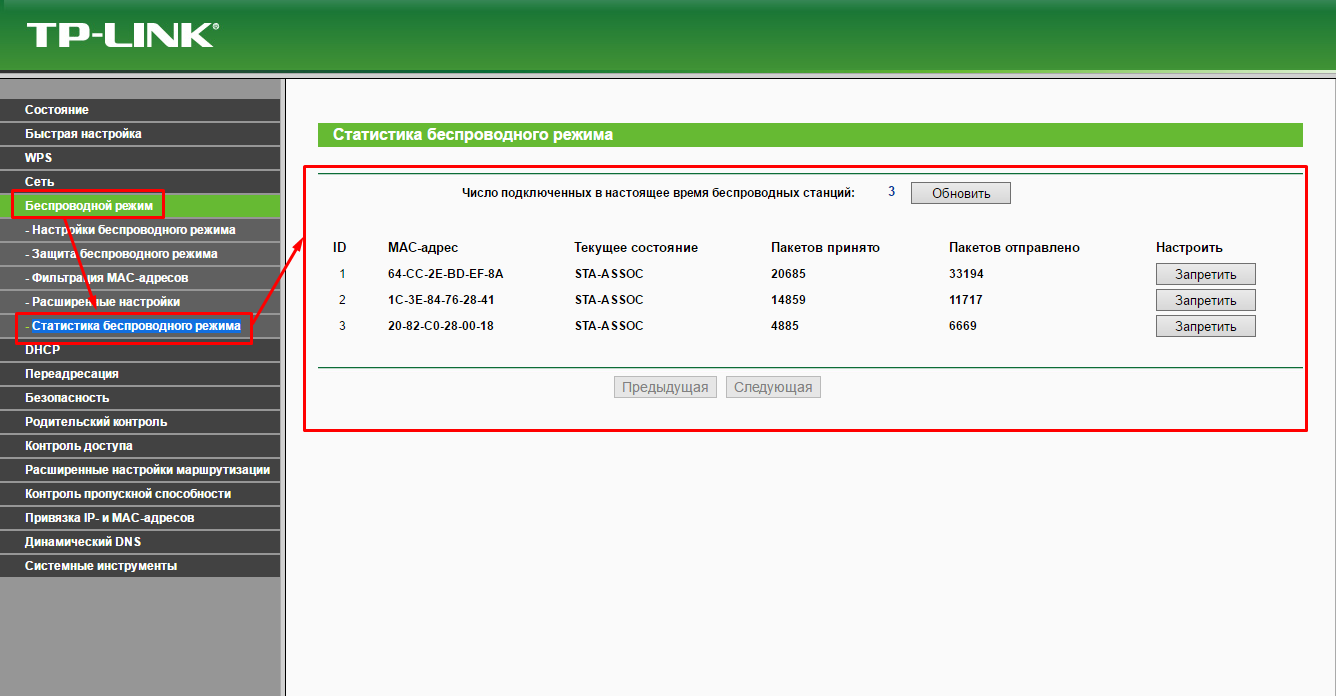
Guarda sul router Zyxel
Per scoprire chi è connesso al tuo router dalle società Zyxel, eseguiremo diversi passaggi:
- Apriamo un browser e scriviamo l'indirizzo del nostro router nella barra degli indirizzi. Per impostazione predefinita, è 192.168.1.1.
- Quindi, nella finestra di autorizzazione, compilare i campi Nome utente (Login) / password. Per impostazione predefinita, questo è admin/admin.
- Ora accedi all'interfaccia delle impostazioni del router. Nel menu in basso della pagina, seleziona la prima scheda Monitor di sistema... quindi guardiamo in alto e selezioniamo la scheda rete di casa , e nel blocco Un elenco di dispositivi connessi vedere chi è connesso al router.
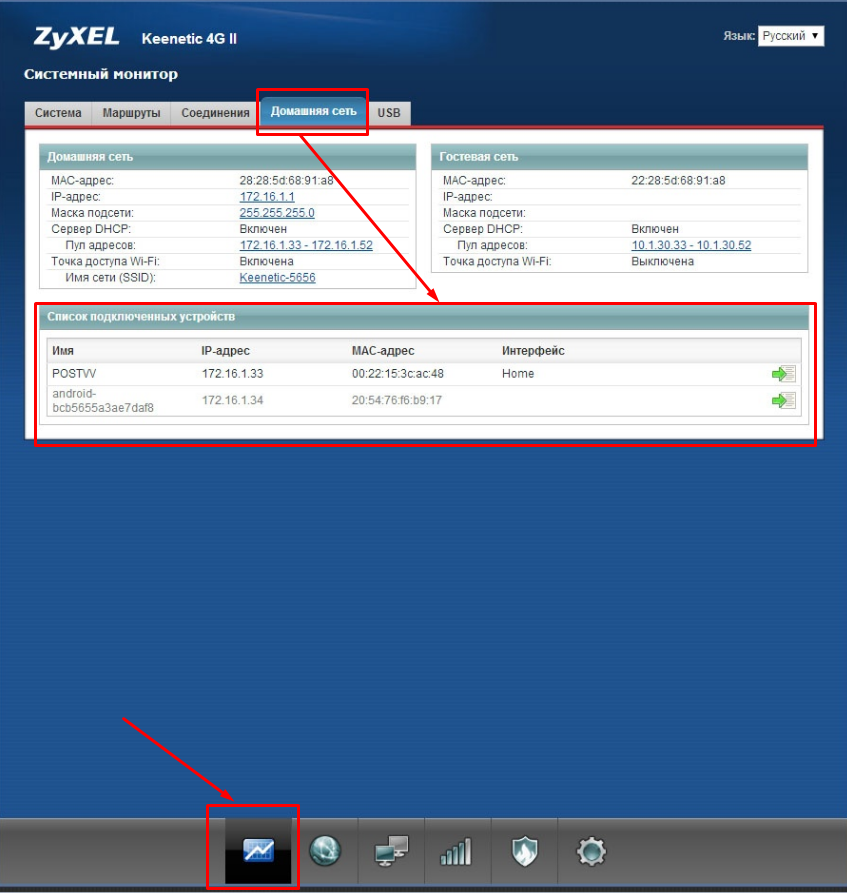
Scopri chi è connesso a una rete WiFi utilizzando Wireless Network Watcher
Per determinare chi è connesso alla tua rete Wi-Fi, c'è comodo programma per PC Wireless Network Watcher. Funziona in modo molto semplice, tutto ciò che devi fare è scaricare il programma. Installalo sul tuo computer, dopo averlo avviato, dopo un paio di secondi, determinerà tutti i dispositivi sulla tua rete. Il primo dispositivo nell'elenco sarà il tuo computer, il secondo sarà il router stesso, tutto il resto sono quei dispositivi che sono collegati alla tua rete.
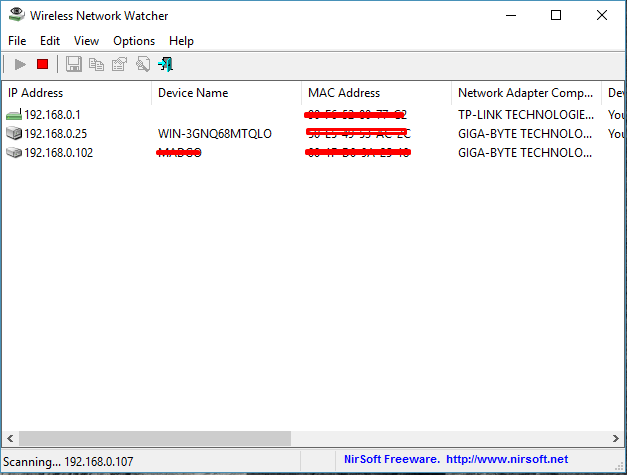
.
Con la diffusione di laptop, smartphone, tablet e altri dispositivi mobili, anche le reti wireless WiFi hanno guadagnato popolarità. Dopotutto, tutti questi dispositivi devono essere collegati a Internet ed è quasi impossibile farlo utilizzando un cavo. Pertanto, ora il WiFi viene utilizzato quasi ovunque.
Ma l'elevata mobilità e la mancanza di cavi hanno i suoi svantaggi. Ad esempio, con il passaggio al WiFi aumenta il rischio di effrazioni e attacchi di hacker. Dopo tutto, a rete senza fili chiunque si trovi nell'area di copertura del punto di accesso può connettersi. Temendo tali intrusioni, gli utenti spesso chiedono come scoprire chi è connesso al mio WiFi. Considereremo questo problema in questo articolo.
Come scoprire chi è connesso al mio WiFi tramite le impostazioni del router
Il modo più semplice e affidabile per scoprire chi è connesso al Wi-Fi è accedere alle impostazioni del router e visualizzare un elenco di tutti i computer connessi. Questa operazione viene eseguita in modo leggermente diverso a seconda del modello di router. Ma il principio è sempre lo stesso.
Per prima cosa, dobbiamo aprire le impostazioni del router (interfaccia web). Nella maggior parte dei casi, le impostazioni sono disponibili a uno dei due indirizzi:
- http://192.168.0.1
- http://192.168.1.1
Apri qualsiasi browser web ed entra. Se non sai a quale indirizzo è disponibile il tuo router, prova prima un indirizzo IP e poi un altro. Dopo aver inserito l'indirizzo IP del router, dovresti vedere un modulo per inserire login e password dal router. Inserisci il tuo nome utente/password e clicca sul pulsante "Accedi".
Successivamente, l'interfaccia web del router dovrebbe aprirsi di fronte a te. Qui devi trovare la sezione delle impostazioni, che mostra un elenco di tutti i computer collegati al router. Ad esempio, sui router ASUS, è necessario aprire la sezione "Registro di sistema" e andare alla scheda "Rete wireless".
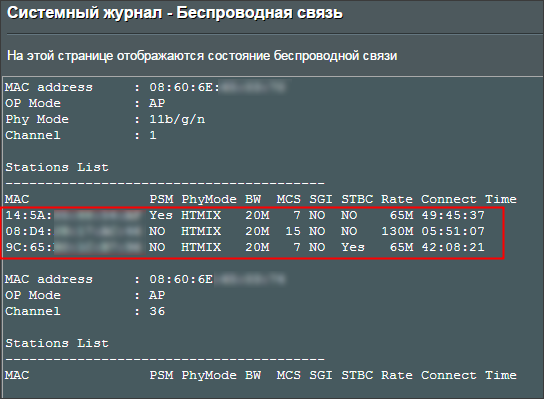
Come scoprire chi è connesso al mio WiFi utilizzando Wireless Network Watcher
Puoi anche scoprire chi è connesso al tuo Wi-Fi utilizzando il programma Wireless Network Watcher. Questo programmaè gratuito e puoi.
Il principio di Wireless Network Watcher è molto semplice, esegue la scansione rete locale utilizzando una semplice ricerca di tutti gli indirizzi IP. Se un computer è disponibile tramite il suo indirizzo IP, viene visualizzato nell'elenco. In questo modo non complicato, puoi ottenere rapidamente un elenco di tutti i computer collegati alla rete. Inoltre, utilizzando Wireless Network Watcher, è possibile scoprire gli indirizzi MAC dei computer trovati, nonché alcune altre informazioni.
Per utilizzare questo programma, scaricalo ed eseguilo sul tuo computer. Dopo una breve scansione, il programma visualizzerà un elenco di computer trovati. Per eseguire nuovamente la scansione, è necessario fare clic sul pulsante di avvio sulla barra degli strumenti del programma.
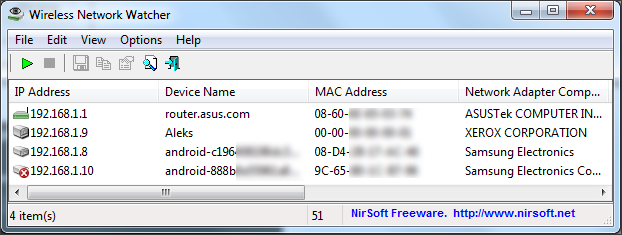
Va notato che il programma Wireless Network Watcher visualizza assolutamente tutti i dispositivi trovati sulla rete. Pertanto, l'elenco dei computer includerà anche i dispositivi collegati alla rete tramite cavo.
Ci sono anche alcuni caratteristiche aggiuntive fornito da Wireless Network Watcher. Ad esempio, puoi visualizzare tutte le informazioni disponibili su un dispositivo connesso. Per fare ciò, fare doppio clic sul dispositivo nell'elenco.
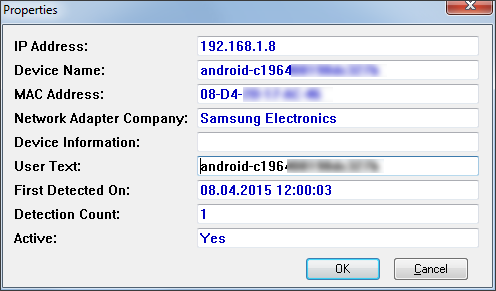
Se necessario, l'elenco dei computer trovati può essere salvato in formato HTML. Per fare ciò, apri il menu "Visualizza" e seleziona la voce "Rapporto HTML".
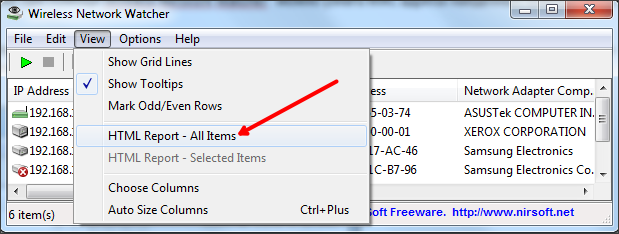
Un'altra funzione molto utile del programma Wireless Network Watcher è al lavoro sfondo... Per fare ciò, è necessario abilitare le funzioni "Messa icona nella barra delle applicazioni" e "Scansione in background". Se queste funzioni sono abilitate, la finestra del programma può essere chiusa. In questo caso, il programma continuerà a funzionare e a scansionare la rete.
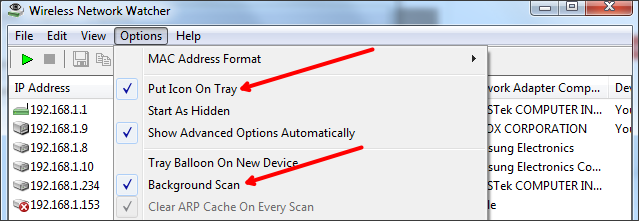
Puoi anche abilitare la notifica sulla connessione di nuovi dispositivi alla rete. Questo viene fatto utilizzando le funzioni "Palloncino vassoio su nuovo dispositivo" e "Segnale acustico su nuovo dispositivo".
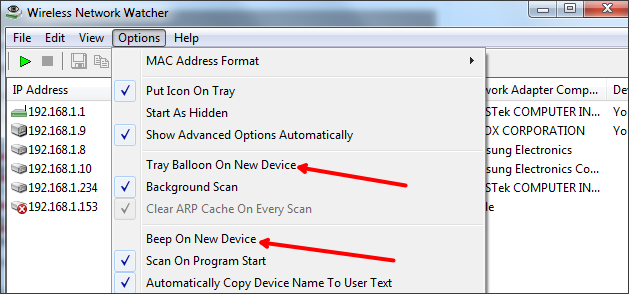
In generale, il programma Wireless Network Watcher ti consente di monitorare tutte le connessioni alla tua rete WiFi quasi in tempo reale.
Bene, visto che oggi abbiamo iniziato a parlare, allora continuiamo questa conversazione. In questo caso, vorrei parlare di un problema così doloroso come connettere un determinato utente al tuo router senza fili... Posso dire che il problema è diventato gigantesco e, poiché molti utenti non sospettano nemmeno che qualcuno stia usando la loro connessione, ci sono sempre più persone così impudenti.
Basta immaginare. Ti sei connesso alla rete, hai configurato il router, collegato il laptop e il telefono, navigato in Internet e goditi la vita. Ma all'improvviso inizi a notare che la sera la velocità di connessione ovviamente diminuisce e anche siti popolari come Google vengono caricati con un ritardo molto lungo. Certo, il motivo potrebbe essere un qualche tipo di virus che è riuscito a entrare nel tuo PC o, ad esempio, un problema con l'apparecchiatura presso il provider, ma spesso il motivo risiede nel vicino che ha raccolto la password per il tuo Wi- Fi.
Oggi parlerò di come visualizzare l'elenco di quelli collegati al router e limitare l'accesso ad esso.
Cerchiamo connessi
Ci sono due metodi per trovare gli intrusi. Uno di questi non richiede affatto l'installazione di alcun software aggiuntivo. Cominciamo da lui.
Dobbiamo arrivare a. In generale, ne ho parlato in modo molto dettagliato in uno dei miei articoli recenti, ma per non perdere tempo, lo ripeterò. Innanzitutto, stiamo cercando l'indirizzo per accedere al pannello delle impostazioni. Solitamente si trova sul coperchio inferiore del router, dove puoi trovare anche login e password da inserire:
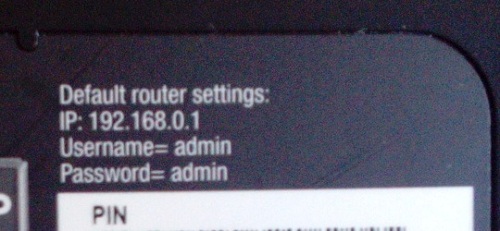
Gli indirizzi possono variare a seconda del modello del dispositivo, ad esempio: 192.168.0.1 o 192.168.1.1. In realtà, non importa affatto. Aggiungiamo l'indirizzo alla barra di ricerca del browser, premiamo Invio e la pagina principale per l'inserimento del configuratore si apre davanti a noi. Inseriamo il nome utente e la password, ci troviamo nel pannello delle impostazioni.
Qui selezioniamo la sezione Wi-Fi - "Elenco stazioni". Fai attenzione, il tuo elenco di dispositivi collegati al router potrebbe trovarsi sotto un indirizzo completamente diverso, ad esempio "Modalità wireless" - "Statistiche wireless". Non importa comunque: devi trovare le statistiche di connessione.
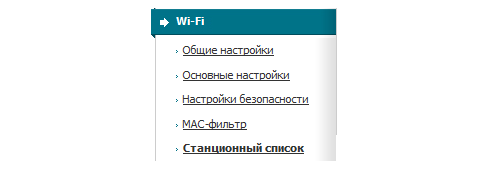
In questa sezione, vediamo tutti connessi al router. Piuttosto, gli indirizzi MAC di questi dispositivi. Di cosa si tratta e, l'ho detto proprio ieri.
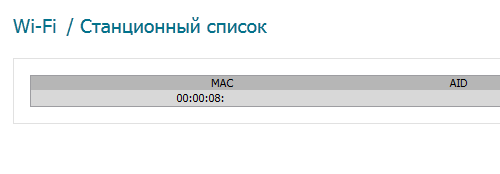
Lo schermo mostra un solo dispositivo. Questo è il mio smartphone. Può essere facilmente disabilitato facendo clic sul pulsante "Interrompi connessione" nel configuratore del router. Dovresti avere all'incirca la stessa immagine, ma potrebbero esserci molte volte più dispositivi collegati. Cerchi quali sono i tuoi confrontando gli indirizzi MAC e disabilitandoli. Inoltre, la password Wi-Fi deve essere modificata immediatamente. Ma questo, purtroppo, spesso non è una panacea, perché se qualcuno è riuscito a indovinare la password una volta, probabilmente sarà in grado di indovinarla di nuovo. Pertanto, c'è solo una via d'uscita: filtrare gli indirizzi MAC. Ma ne parleremo più avanti. Nel frattempo, voglio parlarti di un programma che ti aiuterà a vedere chi è connesso al tuo router.
Osservatore della rete wireless
Si tratta del programma Wireless Network Watcher. È distribuito in modo completamente gratuito, occupa poco spazio e quindi diventerà un assistente affidabile.
Scarica il programma (consiglio di scaricarlo solo dal sito ufficiale), installa ed esegui. È necessario eseguirlo solo dal computer a cui è collegato il router, altrimenti non ha senso. Dopo una breve scansione, vedrai un elenco di dispositivi collegati al router e potrai anche scoprire il loro indirizzo MAC e il produttore.
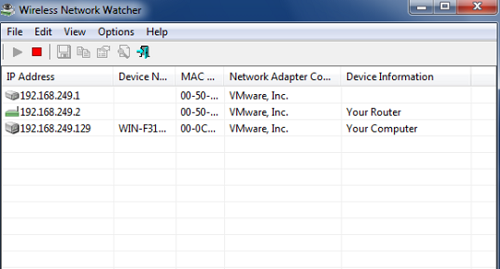
A differenza del caso precedente, quando abbiamo trovato intrusi tramite il configuratore, qui non funzionerà per disabilitarli: sullo schermo vengono visualizzate solo le informazioni. Dovrai comunque utilizzare il configuratore per disabilitarlo.
Filtrare gli indirizzi MAC
Quindi, ora conosci gli indirizzi MAC di tutti i tuoi dispositivi. Aggiungiamoli all'elenco di esclusione. Grazie a questo, nessuno sarà in grado di connettersi al tuo router, anche se conosce la password dal Wi-Fi. Questo è un modo molto efficace di protezione che dovresti usare.
Andiamo all'interfaccia del router, selezioniamo la sezione Wi-Fi - MAC-filter e consentiamo l'accesso.
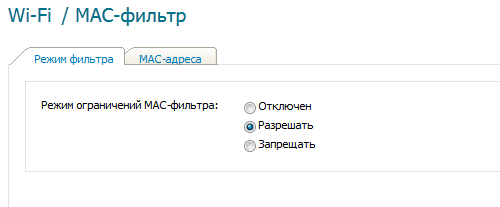
Quindi apri la scheda Indirizzi MAC e aggiungi uno per uno gli indirizzi dei nostri dispositivi.
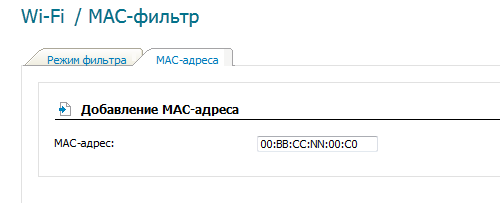
Dopo aver aggiunto tutti i dispositivi, assicurati di salvare le impostazioni e riavviare il router direttamente dall'interfaccia.
Controlla se i tuoi gadget sono collegati al router. Prova anche a connetterti da un dispositivo sconosciuto per essere sicuro della protezione. Se Internet non funziona per un dispositivo sconosciuto, hai fatto tutto bene.
Cosa fare se l'indirizzo MAC del gadget cambia? Ho avuto questo problema sul mio smartphone. Ho dovuto entrare nelle sue impostazioni e modificare la voce in modo che l'indirizzo MAC diventasse statico. Devi fare lo stesso.
Recentemente ho scritto un articolo in cui ti dicevo come visualizzare un elenco di dispositivi connessi tramite Wi-Fi. In questo articolo, esamineremo tutti i dispositivi collegati al tuo Wi-Fi sui router D-Link. Mostrerò usando l'esempio del modello DIR-615 D-link, che abbiamo configurato in. Se hai scritto nella ricerca qualcosa come "come vedere chi è connesso al mio wi-fi", allora non hai bisogno di spiegare cos'è cosa e perché è necessario. Ma, per chi non fosse nell'argomento, descriverò velocemente tutto in poche parole.
Hai un router (nel nostro caso D-Link)... Sta distribuendo il Wi-Fi. Molto probabilmente la tua rete è sotto una password e nessun altro si connetterà ad essa tranne te. Ma a un certo punto hai una domanda: "e se qualcuno hackerasse la mia rete e si connettesse ad essa?". Potrebbero esserci altri motivi per cui potresti aver bisogno di un elenco di dispositivi collegati alla rete wireless, ma nella maggior parte dei casi, tutto va in questo modo.
Cosa puoi scoprire sul dispositivo connesso:
- Indirizzo MAC
- Nome del dispositivo (nome del computer)
- Indirizzo IP assegnato
- tempo di connessione
- Il numero di byte inviati e ricevuti.
È possibile disabilitare il dispositivo desiderato direttamente nelle impostazioni del router. Puoi anche bloccare il dispositivo desiderato, ma ne parlerò nel prossimo articolo.
Diamo un'occhiata all'elenco dei dispositivi collegati tramite Wi-Fi su D-Link
Entriamo nelle impostazioni del tuo D-Link. Questo è molto facile da fare. Nel browser, digitiamo l'indirizzo 192.168.0.1 e specificare il nome utente e la password. L'impostazione predefinita è admin e admin. Se li hai cambiati, indica i tuoi. Puoi.
Per visualizzare tutto il software connesso Dispositivi Wi-Fi, c'è una pagina speciale nelle impostazioni del router D-Link. Vai alla scheda Wifi - Elenco dei client Wi-Fi.
Vedrai un elenco contenente tutti i dispositivi attualmente connessi.
Per aggiornare l'elenco, fare clic sul pulsante ricaricare... È un peccato che il nome del dispositivo non sia visualizzato nell'elenco. Tuttavia, queste informazioni vengono visualizzate nella pagina DHCP. Per visualizzare queste informazioni, vai alla scheda Stato - DHCP... Ma verranno visualizzati dispositivi che sono anche collegati tramite un cavo di rete.
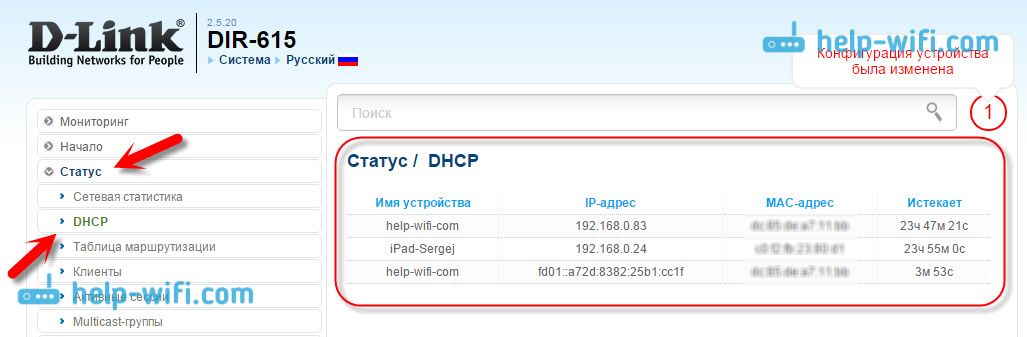
C'è un'altra pagina nelle impostazioni, che mostra le informazioni su quasi tutti i router in un modo molto interessante, inclusi i dispositivi collegati. Basta andare nella scheda delle impostazioni Monitoraggio.
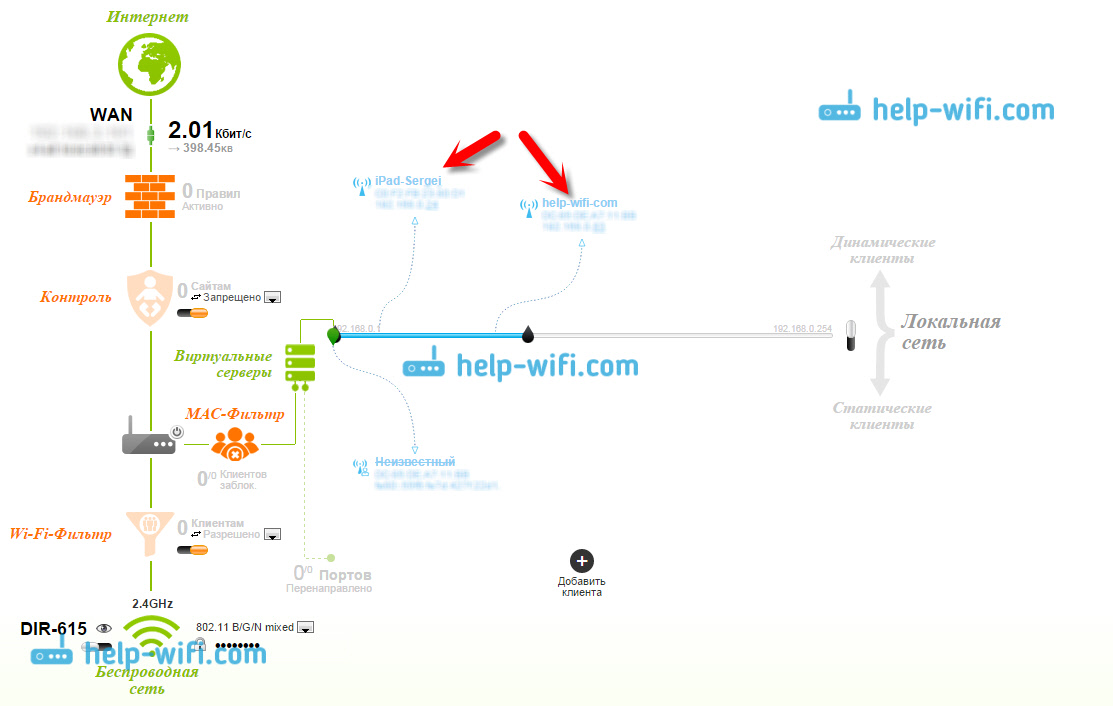
Visualizza in dettaglio le informazioni su tutti i dispositivi connessi, connessione Internet, impostazioni Reti Wi-Fi, stato del firewall, ecc.
Per disconnettere forzatamente il dispositivo desiderato dal router, quindi sulla scheda Wifi - Elenco dei client Wi-Fi evidenzia semplicemente il dispositivo che desideri (dovrai navigare da Indirizzo MAC, o controllare l'indirizzo MAC con il nome nella scheda DHCP) e clicca sul pulsante Sever.
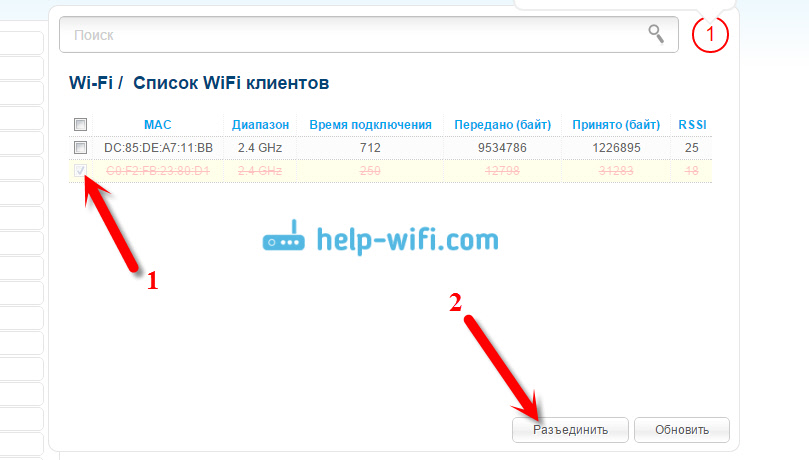
È tutto. Se ne hai visto qualcuno strani dispositivi, quindi ti consiglio di riavviare semplicemente il router. Successivamente, tutti i dispositivi verranno disconnessi e sarà possibile riconnettersi solo con una nuova password.
 Architettura di un sistema di controllo distribuito basato su un ambiente di calcolo multi-pipeline riconfigurabile File system distribuiti "trasparenti" L-Net
Architettura di un sistema di controllo distribuito basato su un ambiente di calcolo multi-pipeline riconfigurabile File system distribuiti "trasparenti" L-Net Pagina di invio email Riempi il file relay_recipients con gli indirizzi da Active Directory
Pagina di invio email Riempi il file relay_recipients con gli indirizzi da Active Directory Barra della lingua mancante in Windows: cosa fare?
Barra della lingua mancante in Windows: cosa fare?